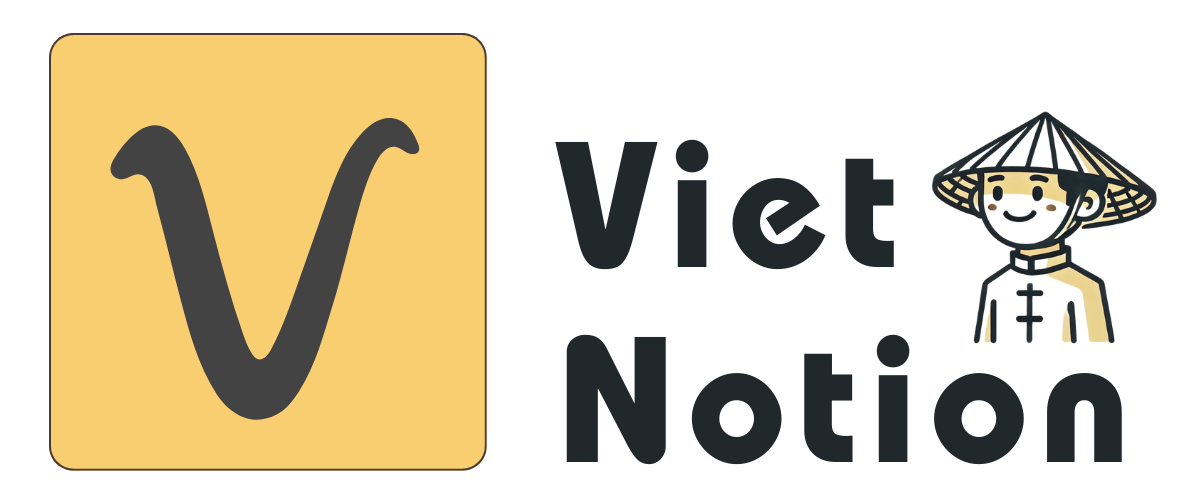Bạn muốn dùng Notion nhanh hơn, mượt hơn và chuyên nghiệp như dân pro? Vấn đề thường gặp là phải rê chuột quá nhiều và mất thời gian tìm lệnh. Phím tắt Notion chính là “đòn bẩy” giúp bạn thao tác tức thì, tối ưu quy trình làm việc trên Page, Database và mọi khối nội dung. Bài viết này tổng hợp gọn gàng 30+ phím tắt quan trọng nhất để bạn áp dụng ngay.
Hãy coi phím tắt là “ngôn ngữ” giao tiếp với Notion: càng dùng nhiều, tốc độ càng tăng và sự tập trung càng cao.

Phím tắt Cơ bản
Giúp bạn gọi lệnh, chèn emoji, nhắc đến người hoặc trang, và kích hoạt AI nhanh.
Mac
/: Mở menu lệnh: + tên emoji: Chèn emoji nhanh@: Mention người, Page, ngày hoặc nhắc việcspace: Gọi Notion AIcmd + J: Áp dụng Notion AI cho vùng đã chọncmd + P: Tìm kiếm nhanh trong Notion
Windows
/: Mở menu lệnh: + tên emoji: Chèn emoji nhanh@: Mention người, Page, ngày hoặc nhắc việcspace: Gọi Notion AIctrl + J: Áp dụng Notion AI cho vùng đã chọnctrl + P: Tìm kiếm nhanh trong Notion
Phím tắt Điều hướng
Tạo trang mới, chuyển chế độ sáng/tối, thêm mục lục, và đặt Heading nhanh.
Mac
cmd + N: Tạo trang mới (Desktop)cmd + shift + L: Đổi Light/Dark mode#: Heading 1##: Heading 2###: Heading 3/toc: Thêm mục lục
Windows
ctrl + N: Tạo trang mới (Desktop)ctrl + shift + L: Đổi Light/Dark mode#: Heading 1##: Heading 2###: Heading 3/toc: Thêm mục lục
Phím tắt Định dạng văn bản
Tô đậm, nghiêng, gạch chân, mã hoá, và tô màu nhanh để làm nổi bật thông tin.
Mac
cmd + B: Boldcmd + I: Italiccmd + U: Gạch châncmd + shift + S: Gạch xoácmd + shift + H: Áp dụng màu đã dùng gần nhất/red: Tô màu chữ (ví dụ: đỏ). Gõ cuối câucmd + E: Đánh dấu dạngcodecmd + K: Thêm liên kết văn bản
Windows
ctrl + B: Boldctrl + I: Italicctrl + U: Gạch chânctrl + shift + S: Gạch xoáctrl + shift + H: Áp dụng màu đã dùng gần nhất/red: Tô màu chữ (ví dụ: đỏ). Gõ cuối câuctrl + E: Đánh dấu dạngcodectrl + K: Thêm liên kết văn bản
Phím tắt cho Khối nội dung
Tạo, nhân bản, di chuyển và chuyển đổi loại khối để xây dựng tài liệu nhanh.
Mac
cmd + D: Nhân bản khốicmd + shift + P: Di chuyển khối[[hoặc+: Link tới Page, tạo subpage, hoặc thêm trang ở nơi khác/ + quote: Thêm block trích dẫn/ + callout: Thêm block callout/ + button: Thêm nút bấm
Windows
ctrl + D: Nhân bản khốictrl + shift + P: Di chuyển khối[[hoặc+: Link tới Page, tạo subpage, hoặc thêm trang ở nơi khác/ + quote: Thêm block trích dẫn/ + callout: Thêm block callout/ + button: Thêm nút bấm
Các Mẹo khác hữu ích
Tăng tốc dựng cấu trúc tài liệu, checklist, divider và mở rộng toggle.
Mac
/ + turninto + tên_khối: Chuyển khối sang loại khác (gõ ở cuối dòng)" + space: Trích dẫn inline> + space: Tạo Toggle+ + space: Bullet list1.hoặca.hoặci.: Numbered list[]: Checkbox---(gõ 3 lần-): Dividercmd + shift + U: Lên một cấp trong cây trangcmd + alt + T: Mở rộng tất cả Togglecmd + T: Mở tab mới (Desktop)
Windows
/ + turninto + tên_khối: Chuyển khối sang loại khác (gõ ở cuối dòng)" + space: Trích dẫn inline> + space: Tạo Toggle+ + space: Bullet list1.hoặca.hoặci.: Numbered list[]: Checkbox---(gõ 3 lần-): Dividerctrl + shift + U: Lên một cấp trong cây trangctrl + alt + T: Mở rộng tất cả Togglectrl + T: Mở tab mới (Desktop)
Lời khuyên: Chọn 5–7 phím quan trọng gắn với công việc hằng ngày của bạn trong Database (ví dụ: lọc, nhóm, chuyển Relation, đổi trạng thái) và luyện trong 1 tuần. Bạn sẽ thấy tốc độ tăng rõ rệt.
Kết luận
Phím tắt là cách nhanh nhất để nâng cấp trải nghiệm Notion. Chỉ cần nắm 30+ phím trên và luyện tập đều, bạn sẽ viết, điều hướng và thao tác trên Page và Database nhanh hơn gấp đôi. Bắt đầu bằng vài phím bạn dùng nhiều nhất, sau đó mở rộng dần—tốc độ sẽ đến rất tự nhiên.